Instagram Reels Dapat Fitur Voice Effects, Begini Cara Menggunakannya
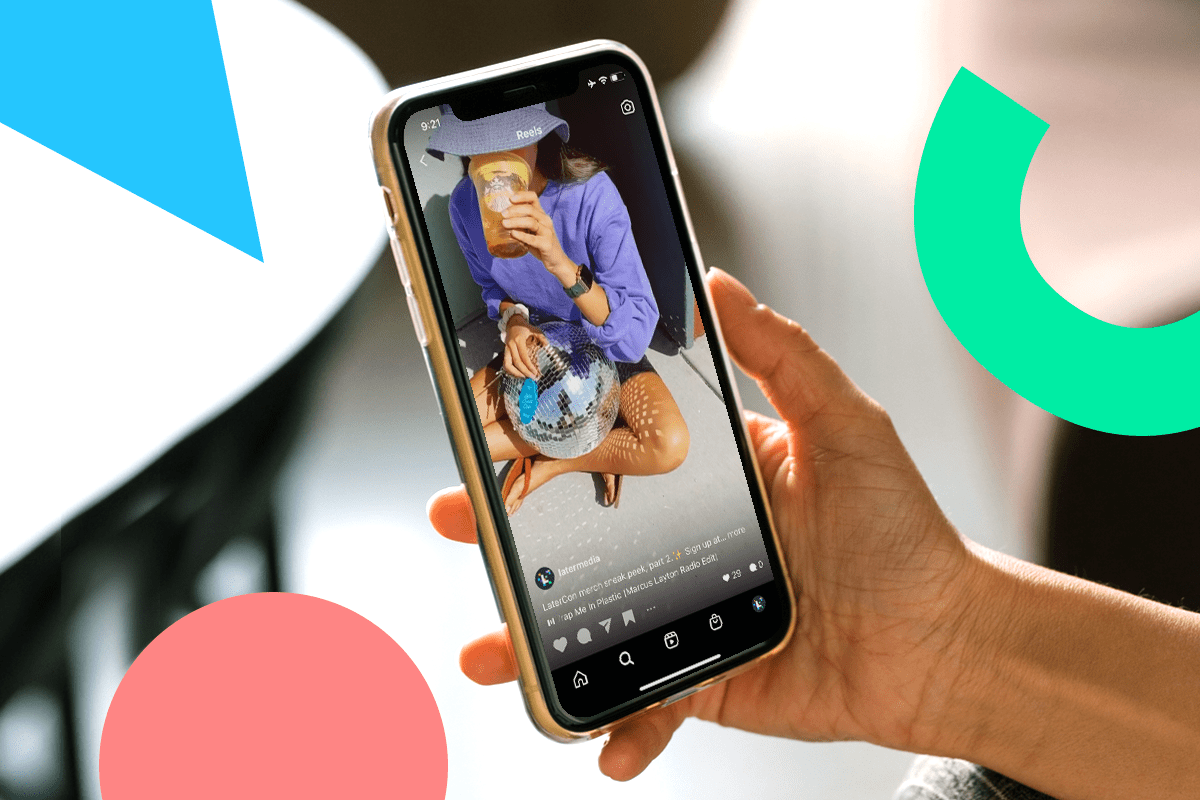
- Instagram merilis dua fitur baru untuk Instagram Reels. Dua fitur baru tersebut adalah Voice Effects dan Text to Speech.
Sesuai namanya, fitur Text to Speech memungkinkan kreator Instagram Reels dapat menyertakan "subtitle" yang tampil secara otomatis dalam aplikasi. Fitur ini mendeteksi suara dalam video, kemudian mengubahnya menjadi format teks yang ditampilkan di layar.
Baca juga: Instagram Uji Coba Fitur Rehat, Begini Tampilannya
Text to Speech mirip seperti subtitle dalam film, hanya saja teks yang ditampilkan dibuat secara real time berdasarkan apa yang diucapkan orang yang ada di dalam video tersebut
View this post on InstagramA post shared by Instagram’s @Creators (@creators)
Sementara itu, Voice Effects adalah fitur yang memungkinkan pengguna Reels mengubah suaranya dengan menambah efek audio. Suara pengguna, misalnya, bisa dibuat agar terdengar seperti robot, atau bernada lebih tinggi seolah habis menghirup gas helium.
Baca juga: Instagram Berbayar Muncul di iOS, Harga Berlanganan Mulai Rp 14.000
Berdasarkan pantauan KompasTekno, Jumat (12/11/2021), fitur fitur Text to Speech saat ini masih belum tersedia. Namun, Voice Effects sudah bisa digunakan. Langkah-langkahnya bisa disimak di bawah.
Cara menggunakan fitur Voice Effects di Instagram Reels
- Pertama, pastikan aplikasi Instagram Anda sudah di-update ke versi terbaru.
- Kemudian buka aplikasi Instagram melalui smartphone Anda (Android/iOS).
- Di halaman utama, klik ikon berbentuk movie clip di bagian tengah bawah untuk membuat video Reels.
- Kemudian, di halaman berikutnya, klik ikon kamera yang berada di pojok kanan atas, lalu pilih opsi, apakah ingin merekam video atau mengambil dari galeri ponsel.
- Kali ini, KompasTekno telah menyiapkan satu video yang diambil dari galeri ponsel. Anda bisa memasukkan video lebih dari satu dengan cara menekan tombol "Add" yang berada di pojok kanan atas.
- Setelah video dipilih, Anda bisa memotong klip video sesuai durasi yang diinginkan.
- Selanjutnya, klik tombol "Preview" yang ada di pojok kanan bawah.
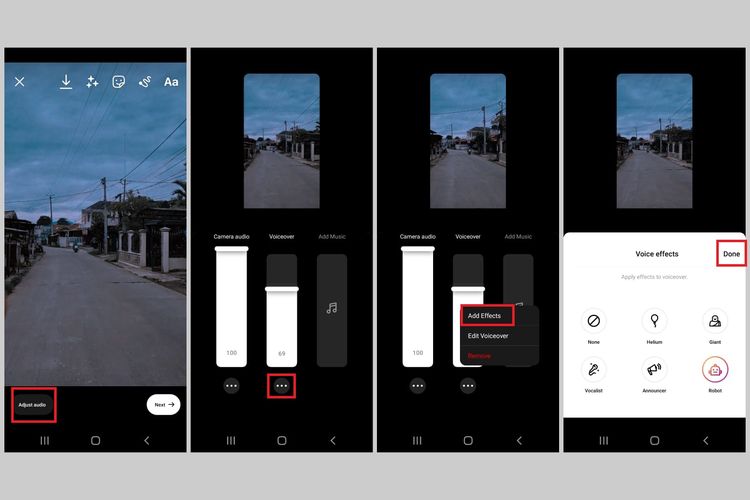 /ConneyStephanie Cara menggunakan fitur Voice Effects di Instagram Reels
/ConneyStephanie Cara menggunakan fitur Voice Effects di Instagram ReelsTerkini Lainnya
- ChatGPT Dituntut karena "Asbun", Tuding Pria Tak Bersalah Pembunuh
- Cara Hapus GetContact Permanen biar Identitas Kontak Tetap Aman
- Cara Melihat Garis Lintang dan Bujur di Google Maps dengan Mudah dan Praktis
- Apa Itu Grok AI dan Bagaimana Cara Menggunakannya?
- 7 Cara Menghapus Cache di HP untuk Berbagai Model, Mudah dan Praktis
- Samsung Rilis Vacuum Cleaner yang Bisa Tampilkan Notifikasi Telepon dan Chat
- Akun Non-aktif X/Twitter Akan Dijual mulai Rp 160 Juta
- 3 Cara Menggunakan Chatbot Grok AI di X dan Aplikasi HP dengan Mudah
- Poco M7 Pro 5G Resmi di Indonesia, Harga Rp 2,8 Juta
- Siap-siap, Harga iPhone Bakal Semakin Mahal gara-gara Tarif Trump
- Grok Jadi Aplikasi Terpisah, Bisa Diunduh di HP dan Desktop
- Meta Rilis 2 Model AI Llama 4 Baru: Maverick dan Scout
- Kisah Kejatuhan HP BlackBerry: Dibunuh oleh Layar Sentuh
- AI Google Tertipu oleh April Mop, Tak Bisa Bedakan Artikel Serius dan Guyonan
- Smartwatch Garmin Vivoactive 6 Meluncur, Pertama dengan Fitur Alarm Pintar
- Ini Model iPhone 13 Paling Diminati di Indonesia, Sampai Ludes di Pre-order iBox
- Pre-order iPhone 13 di iBox Lengang, Lebih Banyak Pesan Online
- Harga Kripto Shiba Inu Meroket, Pemilik Ketiban Untung
- Game "GTA The Trilogy" Sudah Bisa Di-download, Ini Harganya
- Kekayaan Elon Musk Menguap Rp 715 Triliun dalam Dua Hari